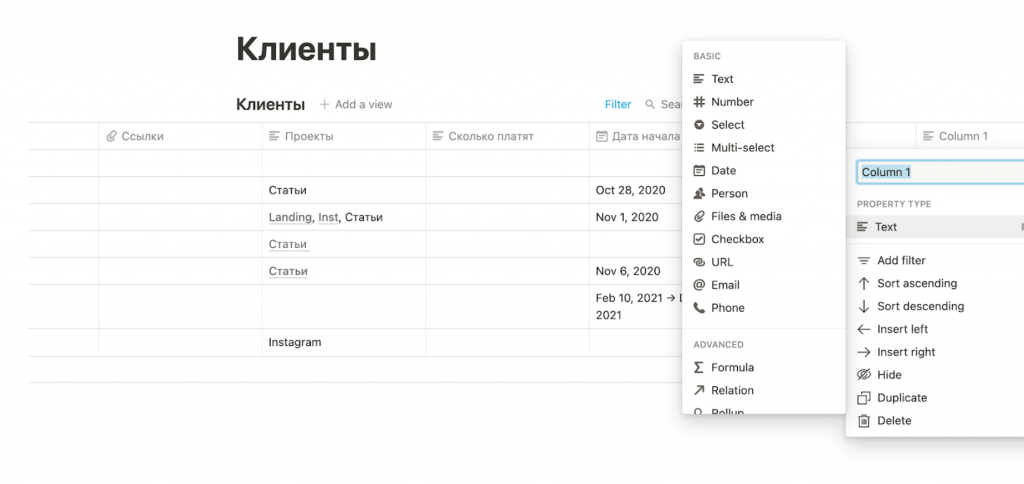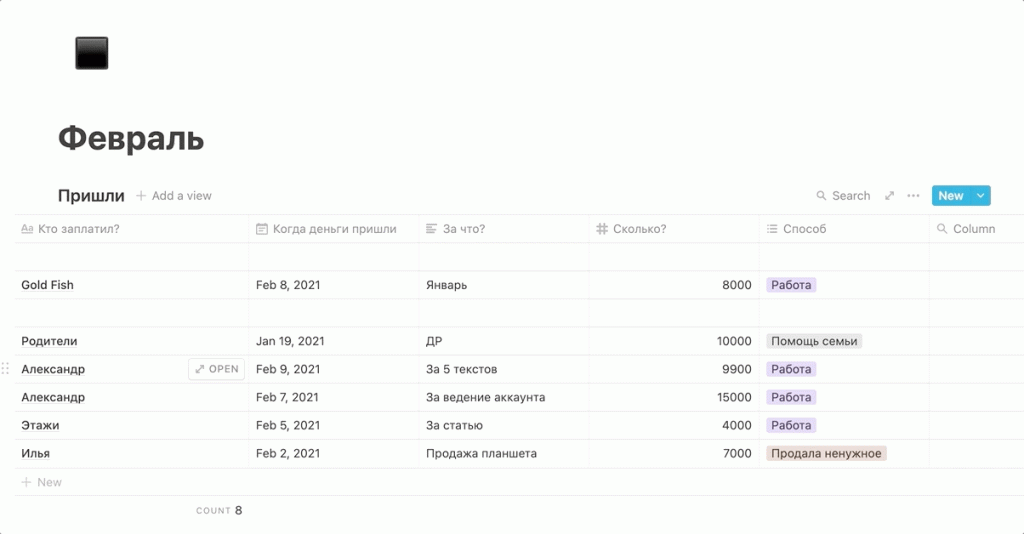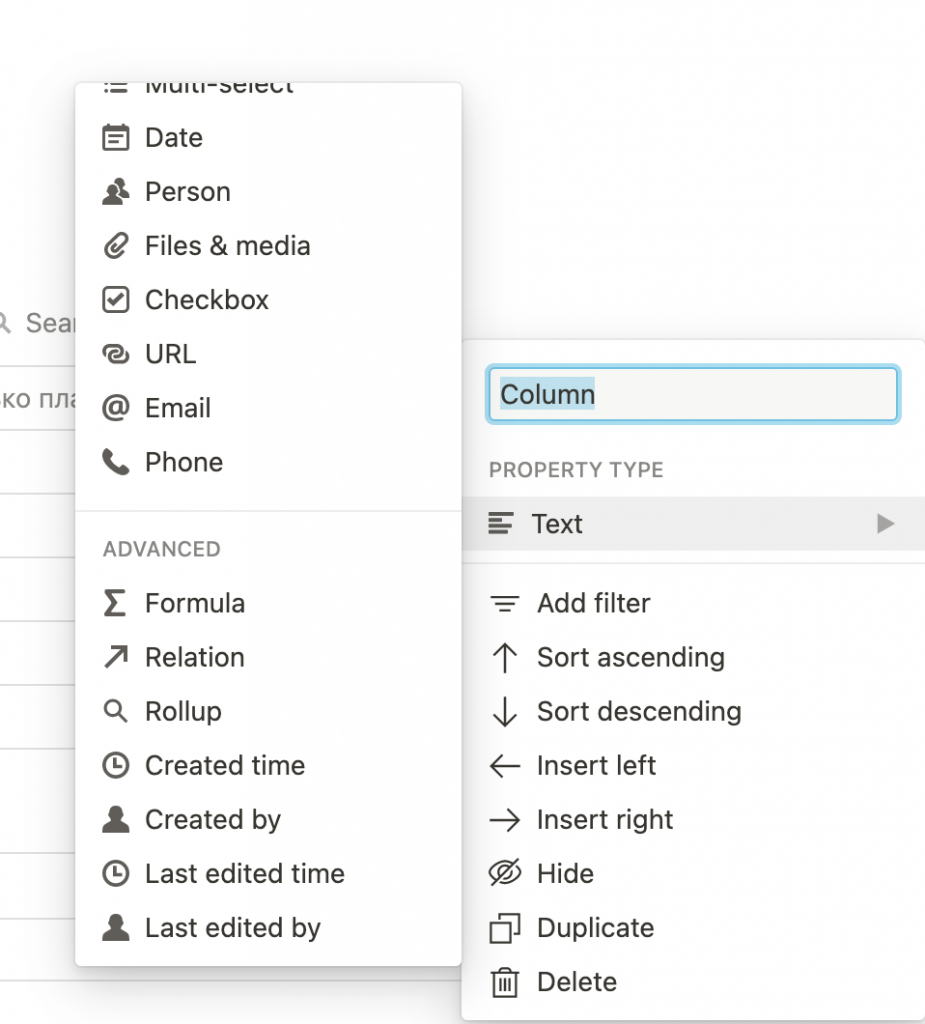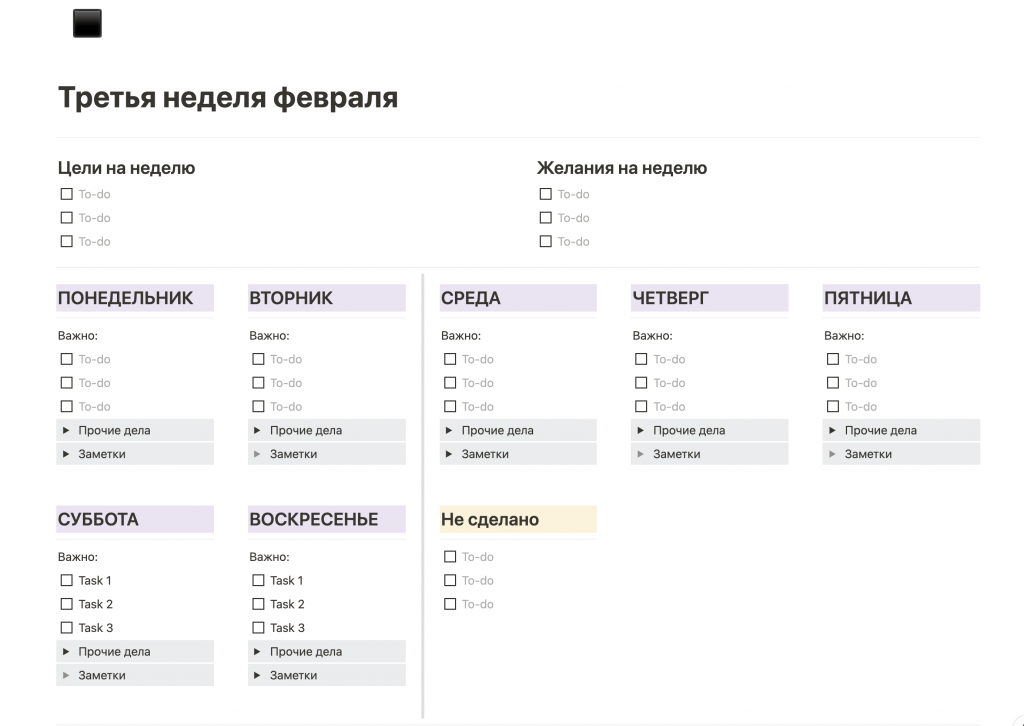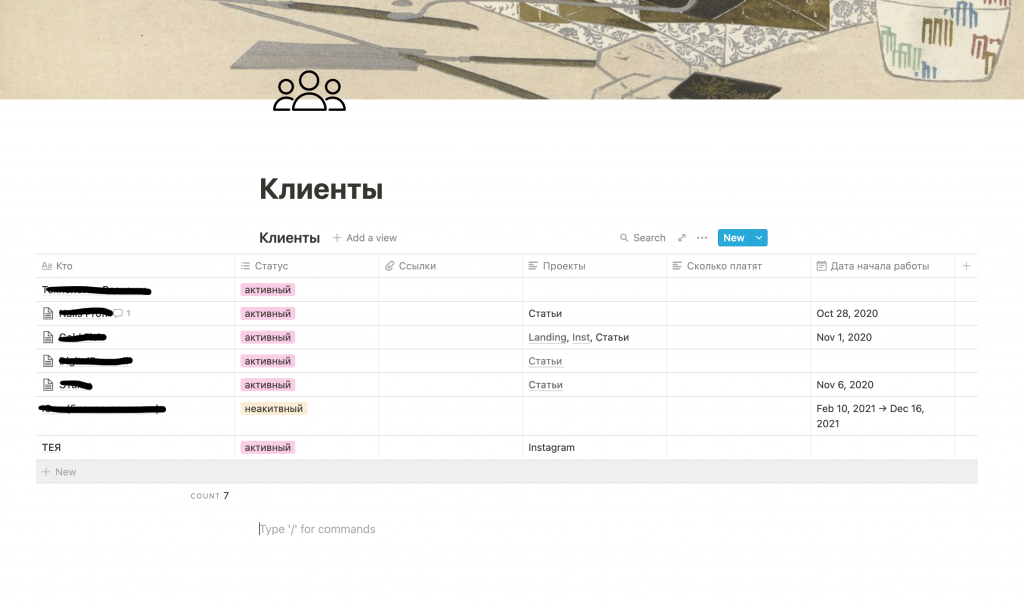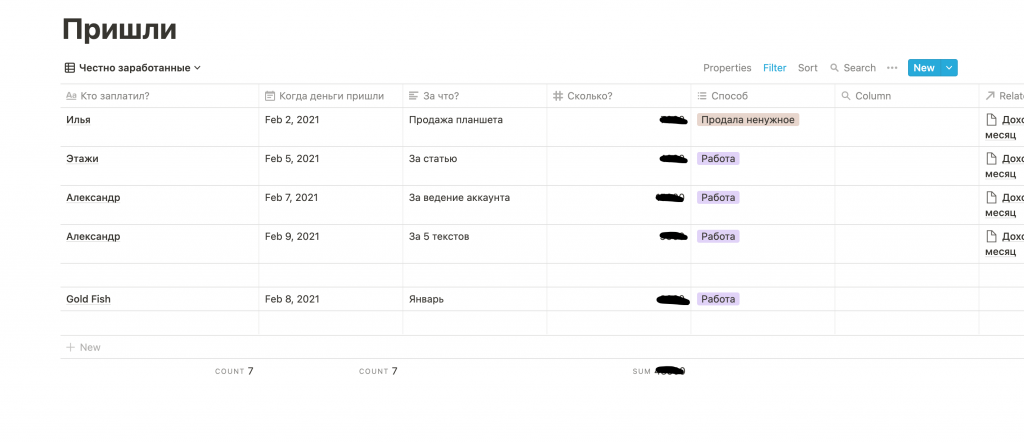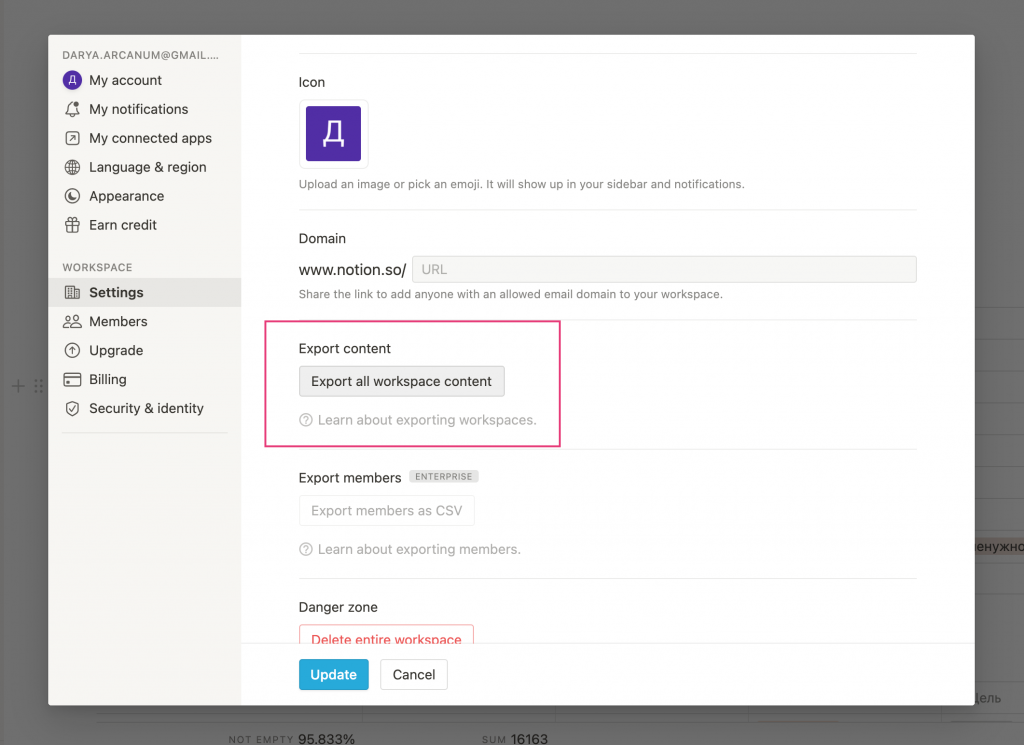ноушен приложение как поменять язык
Notion: Гайд по регистрации и базовым возможностям
Продолжение статьи «Notion: Офис, база данных и ваше душевное спокойствие в одном флаконе», в которой я рассказал про софт, который может заменить Google Doc, Office, Trello, Asana и еще пачку приложений.
Очень многие захотели попробовать этот инструмент, но столкнувшись с обширным функционалом или языковым барьером решили отложить до лучших времен. В этой статье я расскажу про регистрацию в Ноушене, базовые настройки и создание\перенос первых документов.
Самый первый и банальный шаг, но который не все преодолели. Первым делом мы идем на Notion.so и вводим свой имейл в поле посередине экрана, а потом жмем «Get Started». После этого нужно проверить свою почту и перейти по ссылке. Если вы используете Яндекс.Почту, то письмо может попасть в спам, проверьте эту папку.
Если же вы счастливый обладатель Гугл почты (Gmail), то проверять ничего не нужно, на втором экране вам любезно предложат интегрировать новый софт в свой аккаунт. Жмите далее, вводите пароль и вуа-ля — вы уже на следующем экране.
Теперь нужно пройти пять шагов, которые подготовят ваш Notion к работе. На первом экране нужно принять лицензионное соглашение, нажать синюю кнопку «Agree» (Принимаю).
Теперь небольшая персонализация. Введите ваше имя и фамилию, а также выберите сценарий, по которому планируете работать. Это определит набор шаблонов, которые вам выдадут по умолчанию, ничего критичного. Если не знаете, что выбрать то в первой части рекомендую последний пункт «Other» (Другое), а в следующей — Personal Notes and To-does (Личные заметки и ту-душки)
На третьем этапе еще одна небольшая персонализация: вам предлагают выбрать как будет называться ваш воркспейс (рабочее пространство). Это из обязательного. Опционально можно выбрать красивый адрес вашей ссылки и доверенные домены электронной почты, которые смогут иметь доступ к вашим документам.
Предпоследний, но по факту последний пункт — это импорт существующих документов. Здесь есть файлы, которые вы можете перенести с ПК, так и интеграции с сервисами. Если используете что-то из нижеперечисленного, то попробуйте перенос. Оригинальные файлы при этом не пострадают.
Если же такой потребности у вас нет, то в просто нажмите «Skip» (пропустить) в левом, верхнем углу и двигайтесь дальше.
На последнем экране «Туториала» вам предложат скачать приложение для десктопа или мобильного устройства. Это можно будет сделать в любой момент, так что можете смело нажать «Done» (готово) и перейти в свое рабочее пространство (Workspace).
Итак, перед вами открылся главный экран, на котором сосредоточено два главных элемента: панель навигации (серая полоса слева) и рабочая область (белое пространство справа). Начнем с панели навигации, она состоит из 18 пунктов (в моем случае):
Кроме этого, при наведении на панель навигации можно увидеть дополнительные элементы, позволяющие скрыть ее или создавать новые страницы в 1 клик.
Также у каждой страницы есть своя отдельная менюшка (три точки), в которой есть список быстрых действий:
На этом первая часть знакомства с интерфейсом, с ее «навигационной частью» окончена. Теперь очередь «контента».
Для того, чтобы начать работу, нужно создать свою первую страницу через кнопку в нижнем, левом углу. После этого у вас появится экран, где вам нужно ее озаглавить и начать наполнять контентом. Для удобства, внизу есть 7 базовых вариантов, которые позволят быстрее познать возможности Notion.
Для того, чтобы было проще понять, давайте я покажу пример, как может выглядеть страница на основе шаблона. Для примера, я создал в Notion рабочее пространство по работе над этой статьей. У него стоит доступ «можно комментировать», так что можете зайти, пощупать и задать вопросы прямо внутри.
Как можете видеть, внутри страницы я имею целую кучу элементов: шапку, эмоджи-иконку, заголовок, кусок текста (описание), 4 отдельных страницы с контентом внутри и даже канбан-доску, которая выполняет роль таск-менеджера! Саму статью я пишу также внутри доски, вы можете убедиться в этом кликнув по карточке в третьей колонке (редактура).
Эта карточка (как и любой элемент в Notion) может принимать любую форму, все зависит только от вашей фантазии и знания инструментов (кубиков), о которых прямо сейчас и поговорим.
Когда я только увидел Notion, то был в восторге именно от возможности настраивать контент внутри страницы совершенно по любому, в рамках доступных инструментов. А их имеется аж 43. Для того, чтобы добавить на страницу блок нужно ввести «/» и выбрать подходящий «кубик»:
Среди кубиков есть как стандартные инструменты верстки (заголовки, маркированные списки, цитаты, код), так и упоминание в тексте человека, отдельной страницы через или создание делайна через «@». И это только вершина айсберга.
Далее по списку идет возможность интеграции в страницу вышеупомянутых таблиц, канбан-досок или целых баз данных.
Еще чуть ниже есть возможность интеграции различных медиа-файлов: картинок, видео, ссылок-закладок, кода или любых других файлов:
И как вишенка на торте — возможность интеграции с целой кучей сервисов: от гитхаба до твиттера.
Если у вас голова кругом от количества возможностей и вы совершенно не представляете, каким образом все это богатство можно использовать, то самое время обсудить шаблоны, которые нам подготовили разработчики.
На данный момент имеется 20 шаблонов, которые покрывают большинство задач: личные заметки, записи в блог, базы знаний, ту-душки, задачники, контент-план, таблицы и даже CRM-система. Лучше один раз глянуть, как это выглядит:
А еще лучше пощупать своими руками, попробовать создать свои собственные документы. Совсем другие впечатления.
На этом первая статья про работу с Notion закончена, надеюсь вопросов по базовым функциям стало меньше. В следующей статье «Продвинутый функционал и сценарии использования» (решил объединить) мы еще больше погрузимся в этот замечательный софт. Жду ваши вопросы, которые помогут сделать эту статью еще лучше.
Также рекомендую подписаться на мой паблик «Экстракт», там про подобный крутой софт целая рубрика и еще четыре смежных про разные проявления личной продуктивности. Буду рад единомышленникам)
Обзор Notion: как пользоваться и упорядочить работу
Специального приложения для фрилансеров еще нет. Приходится скачивать сразу несколько: Trello, CoinKeeper, Bear. Но есть приложение Notion: его разработчики обещают, что оно станет единым местом работы для каждого. В этой статье мы разберемся, насколько Notion подходит фрилансерам, и покажем его основные функции.
Что такое Notion
Notion – приложение для работы с информацией, организации личных и рабочих дел.
Уникальность Notion в том, что каждый сам решает, как будет выглядеть приложение и для чего его использовать. Вести проекты, использовать для учебы, хранить рецепты – все это можно делать в Notion.
Разработчики добавили необходимые инструменты: базы данных, редактор текста, математические формулы, списки, канбан-доски. Как в игре The Sims можно построить дом мечты, так в Notion — построить идеальное приложение.
Проблема Notion – интуитивно непонятно, что делать: обилие возможностей сбивает с толку новичков.
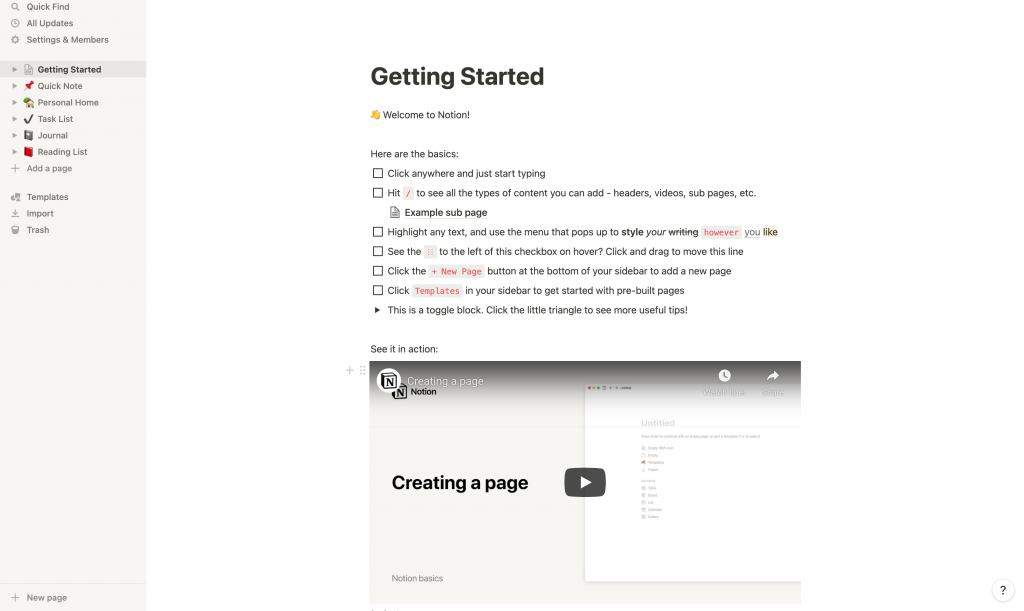
Базовые и расширенные функции Notion для специалиста
В приложении много возможностей — это плюс, но и минус: без обучающих статей и видео сложно разобраться в программе.
Если вам пока сложно, начните с базовых функций, используйте приложение как «продвинутый» блокнот. Notion станет для вас личной википедией. Когда станет все понятно – идите дальше.
Базовые функции Notion
Иерархия страниц
На панели слева – все страницы, которые есть у пользователя. Их можно удалять, создавать новые. Каждый сам продумывает темы.
Notion – конструктор страниц: главные блоки – слева на панели, в них можно создавать подстраницы. Это не монолитная конструкция: страницы можно перемещать, объединять, связывать между собой, удалять.
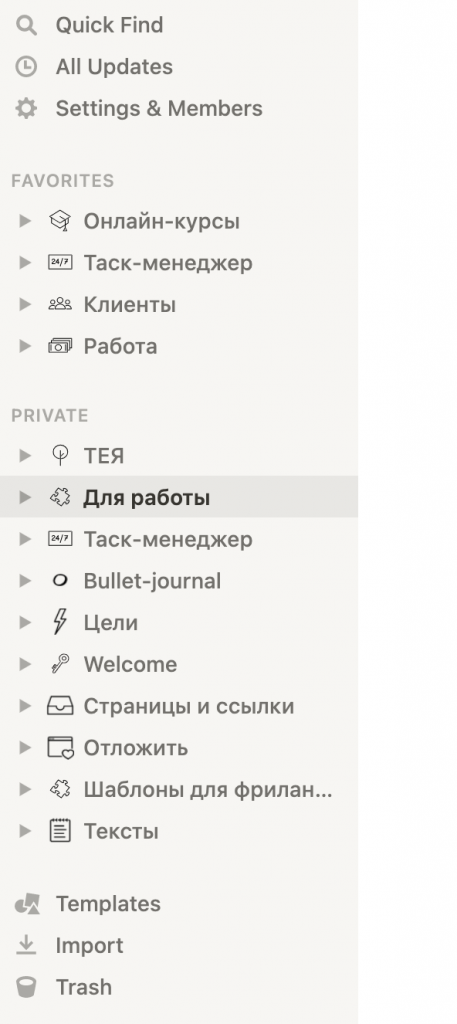
Блочная система
Если вы хотите создать папку на компьютере, то просто кликаете в любом нужном месте. В Notion так нельзя: вы работаете через блоки. Чтобы совершить действие на странице, нажмите на + и выберите действие из списка.
Текст можно набирать сразу, а не нажимать на +. Поначалу может быть не так удобно писать тексты, как в Google Docs, потому что в Notion каждый новый абзац – новый блок, а не единый текст. У вас не получится выделить часть одного абзаца и часть другого: в Notion блок – это самостоятельный элемент страницы. Зато блоки удобно двигать, переносить части текста вверх или вниз.
Так выглядит работа с текстом в notion
Создать таблицу в Ноушен
Сила Notion – базы данных. Но пользователь может работать в них, как в таблицах, если нет желания или времени.
Обычная таблица – набор строк и колонок. База данных – это много интерактивно расширяемых таблиц, которые связаны друг с другом.
В Notion каждый добавленный в базу данных элемент может быть отображен как отдельная страница. Еще можно связывать сущности различных баз данных между собой. В базе данных вы можете не только хранить информацию, но и отображать, группировать, анализировать, выводить, суммировать, применять к ним различные алгоритмы с помощью формул, схожих с формулами Excel.
Больше функций приложения Notion
Научитесь группировать и систематизировать свои данные, пользуйтесь расширениями и виджетами в Ноушене для большей кастомизации. Это все еще просто, но теперь Notion заменит таск-менеджеры, планеры, календари.
Освойте базы данных
Попробуйте заполнить поля со свойствами к вашей информации: расставьте теги, даты или числа.
В базе данных доступны свойства: текст, число, выбор, множественный выбор, дата, человек, файл, галочка, ссылка, электронная почта и номер телефона. Например, если в столбце будет информация про деньги, выберите «число».
Теперь меняйте формат вывода данных: из таблицы в канбан-доску, список или календарь. Сортируйте, устанавливайте фильтры.
Например, можно узнать доход за прошлый месяц, но не учитывать подаренные на день рождения деньги.
Через фильтр можно как вывести группу данных, так исключить. В левом окошке выберите свойство базы, а в левом укажите команду.
Дизайн
В Notion есть две темы: темная и светлая. Также на выбор три шрифта, размер и расположение на экране. Зайдите в настройки, чтобы изменить эти параметры.
По умолчанию иконки – обычные смайлики. Хотите стильные и минималистичные — можно взять свои, например, скачать на Tilda или с Notion.vip.
Меняйте положение текста и шрифт. Выберите темную или светлую версию
Продвинутые функции Ноушен
Advanced-функции Formula, Relation и Rollup нужны для работы с базами данных.
Математические формулы – это сложно. Но опыт в Excel и знание математических функций помогут разобраться. Фрилансер сможет и без них организовать работу. Но формулы частично автоматизируют Ноушен, как в примере:
Можно устанавливать зависимость между базами. Это позволяет в одной базе отображать данные из другой базы, а значит, экономить время на переписывании.
Роллап помогает сделать вычисления в базе данных на основе данных другой таблицы.
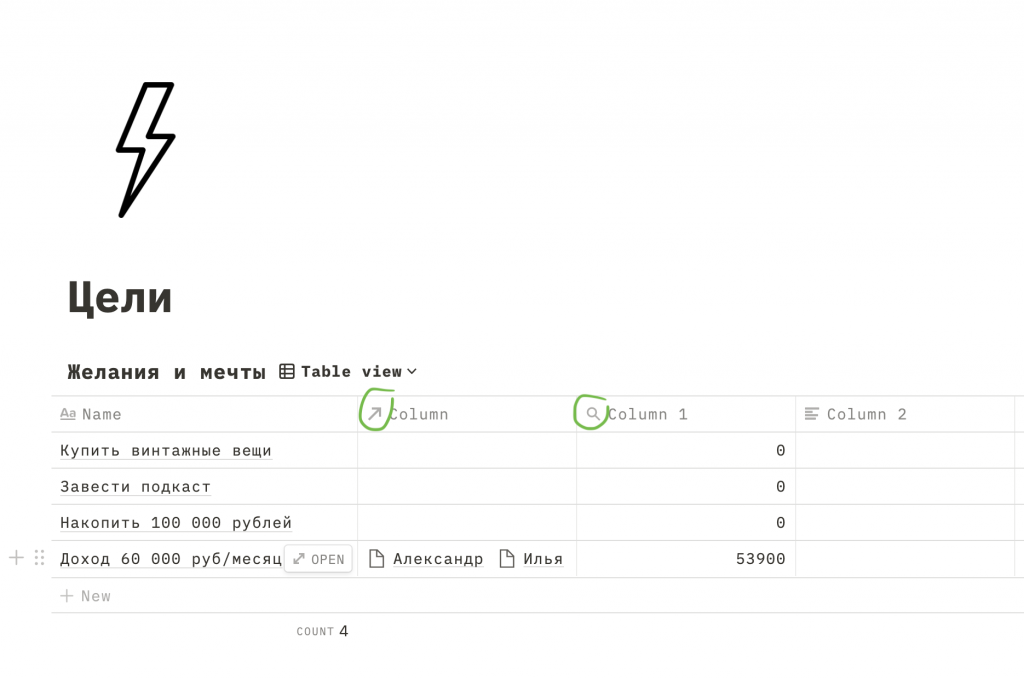
Подробный обзор функций Notion есть у популярного блогера Насти Кей:
Как фрилансеру использовать Ноушен
Фрилансеру нужно записывать новые задачи, отмечать выполненные, составлять базу клиентов, хранить ссылки и файлы, следить за доходами.
Notion как ежедневник и таск-менеджер
В Notion можно перенести ваш бумажный блокнот или привычный таск-менеджер. Допустим, вы используете систему bullet journal — в Notion можно повторить структуру блокнота: вот как сделали мы.
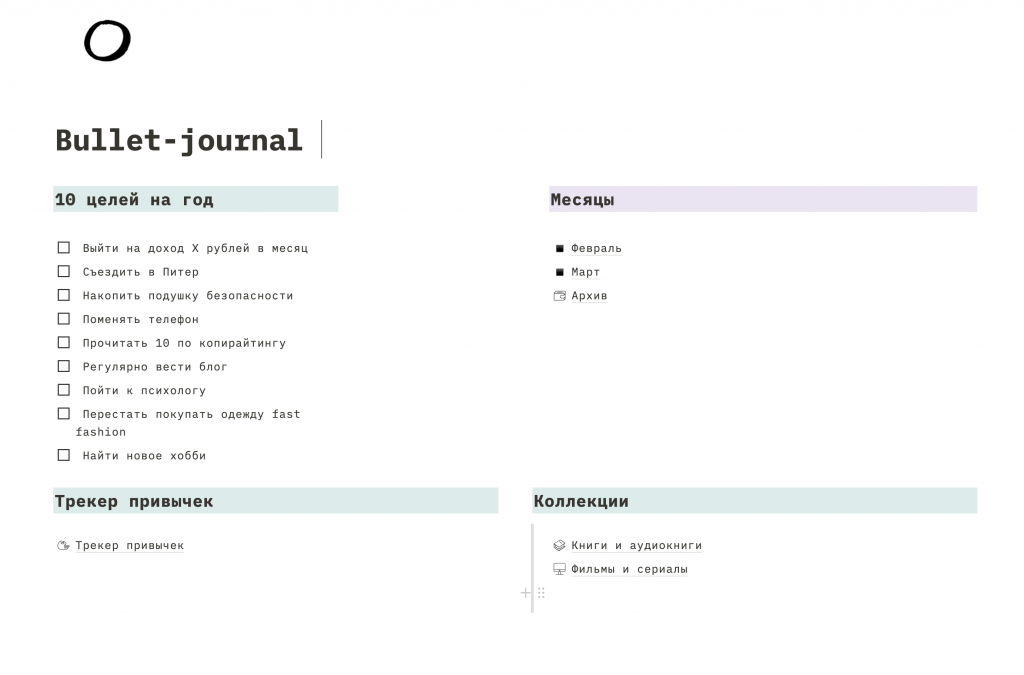
По системе bullet-journal нужно сделать разворот на год, на месяц и на каждую неделю. Первая страница блокнота – содержание, оно помогает ориентироваться в заметках. В Notion в содержании нет необходимости, его заменит поиск, стрелки «назад-вперед».
Так выглядит разворот на одну неделю. Если в бумажном блокноте нужно чертить и заполнять развороты каждую неделю, то в Notion можно дублировать шаблон, просто изменить старые даты на актуальные. Хотя некоторым пользователям bullet-journal, наоборот, важен процесс оформления. Прорисовывать элементы, чертить, придумывать дизайн – это медитация и творчество, а не только планирование.
Заносите задачи в базу данных, укажите свойства, а потом выбирайте нужный формат.
В Notion есть шесть форматов вывода информации из базы данных: канбан-доски, календарь, список, галерея, диаграмма Ганта. Выберите Inline, чтобы вставить базу на страницу или создайте новую страницу Full page.
Эта функция помогает визуализировать информацию. Например, вы ведете канбан-доску задач на неделю. Но в этой базе не видно, какие дни заняты, какие свободны. Выведите данные в диаграмму Ганта, чтобы оценить вашу загруженность.
На странице «Таск-менеджер» созданы сразу три канбан-доски, чтобы отмечать задачи на день, по работе и другие. Задачи можно перетаскивать между досками. На видео показано, как поменять вид базы данных. Нажимаете на знак «стрелка вниз» и выбираете формат вывода данных
Как и простой блокнот, Notion удобно брать с собой: приложение синхронизируется на смартфоне и компьютере. Записывайте важное в любой момент, а не когда сядете за компьютер.
Вести рабочие проекты в Ноушен
Вносите каждого клиента в базу данных, описывайте подробно проекты, фиксируйте детали. Потратьте один раз пару минут, а потом вытаскивайте из таблицы нужную информацию даже по старым проектам.
Допустим, заказчик рассказал о своем бизнесе, скинул в чат файлы, описал задачи. Вы внесете всю информацию в базу данных, и когда он снова обратится к вам спустя время, будет польщен вашей внимательностью. Или его данные помогут в другом проекте.
Однако Notion не внесет информацию за вас, нужна привычка добавлять ее в приложение сразу.
Учет доходов в Ноушен
Когда работаешь по трудовому договору, знаешь, когда придет зарплата. На фрилансе деньги не приходят в один день, и их количество варьируется от месяца к месяцу.
Приходят деньги – вносите данные, кто и за что заплатил, в базу Notion. А спустя несколько месяцев с помощью фильтров и сортировки увидите наиболее выгодные проекты и успешные месяцы.
Учет доходов помогает фрилансеру снять напряжение по поводу нестабильности дохода и зарабатывать больше. Но придется вносить все данные вручную: нельзя связать Notion с приложением банка.
Образование
В Notion можно хранить ссылки на ресурсы, курсы, названия книг. Удобно проходить онлайн-курсы и параллельно писать заметки, добавлять ссылки от лекторов, сохранять скриншоты презентаций.
Представьте: вы изучили статью, но забыли какой-то момент. Заказчик ждет, но вы снова ищете эту статью в интернете и тормозите работу. Да, это нормально забывать и повторять. Но если сохранять полезные ссылки, записывать свои выводы и мысли, получится сэкономить время в будущем.
Можно хранить ссылки и списком в заметках на телефоне или в закладках браузера. Но в базе данных проще найти нужную
Фишки, чтобы упростить работу в Notion
Notion – это сложно. Но вот некоторые способы упростить работу в приложении:
Шаблоны
В Notion есть шаблоны страниц: они помогут начать или сэкономить время на настраивании приложения с нуля. В интернете пользователи делятся собственными шаблонами бесплатно или продают. На официальном сайте Notion есть разные шаблоны: их присылают сами пользователи, а модераторы размещают лучшие.
Виджеты и плагины в Ноушен
Дополняйте Notion виджетами и плагинами сторонних сервисов. Например, виджеты можно взять здесь.
Веб-клиппер
Установите расширение для Google Chrome или Mozilla Firefox и сохраняйте любую страницу из интернета в Notion: статьи, цитаты, исследования и изображения. Для Safari расширения нет.
На телефон устанавливать ничего не надо: сразу «делитесь» с приложением ссылкой.
Бэкап
Чтобы экспортировать рабочую область, найдите «Export All Workspace Content» в настройках.
Получить данные можно в Markdown&CSV и HTML бесплатно, а в платной версии можно и в PDF.
Перевести Notion на русский
Чтобы поменять язык в Notion, можно установить расширение-переводчик для Chrome и открывать приложение в браузере.
Абзацы и блоки
Выше мы описывали проблему: при нажатии Enter новый абзац текста становится новым блоком. Сочетание Shift+Enter делает абзац, но не переносит текст в новый блок.
Открыть еще окна в Notion
Открыть второе и последующие окна в программе на Macbook можно через сочетание command + значок страницы, которую хотите открыть рядом.
Горячие клавиши в Ноушен
Пользуйтесь горячими клавишами, как в Google Docs. Вот здесь перечислены команды, а еще они всплывают как подсказки в самом приложении.
Как понять Notion?
У Notion есть официальный обучающий материал — база знаний, но он только на английском. В интернете есть инструкции и советы на русском языке, на английском языке найдете больше информации.
Вступите в чат Telegram – другие пользователи помогут и ответят на вопросы.
Есть даже платные курсы и консультации. Специалисты помогают компаниями перейти на Notion или организовать личные дела.
Что понравилось в Notion
Что не понравилось
Коротко фрилансерам о Notion
Заказать разработку приложения для себя стоит от 200 тысяч рублей. Или можно потратить несколько вечеров на кастомизацию Notion и получить почти собственное приложение.
Руководство по Notion для новичков
Итак, вы готовы копаться в Notion, но не знаете, с чего начать? Вы слышали много хорошего о том, насколько он настраиваемый и интуитивно понятный, но, глядя на пустую страницу, вы чувствуете себя подавленным? Не волнуйтесь, это руководство для начинающих по Notion поможет вам быстро освоиться и будет готово копать глубже. Однако будьте готовы: как только вас зацепят, вы найдете множество кроличьих нор, в которые можно нырнуть!
Получите Mac, Windows и мобильные приложения для своих устройств
Если у вас еще нет Notion на рабочем столе, вы можете загрузить его (для Mac или ПК ). Версия для браузера работает отлично и может быть удобна, если вы хотите открыть сразу несколько страниц, но размещение приложения на рабочем столе помогает ему занять достойное место в вашей цифровой экосистеме.
Вы также захотите загрузить приложение на свой iPhone или устройство Android. и iPad, если вы его используете. Приложение больше подходит для настольного использования, но вам понадобится инструмент, удобный на всех ваших устройствах, если вы собираетесь использовать его в полной мере. Приложения для iOS и Android определенно удобны для использования в дороге. Приложение для iPad дает вам доступ к вашим страницам, но оставляет желать лучшего. Команда Notion признала это и обещает, что улучшения для мобильных устройств будут в планах.
После того, как вы создали учетную запись (легкий ветерок с SSI от Google), вы захотите загрузить веб-клиппер, чтобы перетаскивать веб-страницы непосредственно в Notion. Собственный Web Clipper от Notion удобен, но еще лучшим вариантом является расширение Save to Notion, которое позволяет добавлять метаданные к записи прямо при захвате! Подробнее об этом позже.
Изучите Notion Lingo
Чтобы начать строительство, вам нужно понять основные элементы, которые есть в вашем распоряжении.
Основы: Blocks
Атомарная единица понятия — это блок. Как и в случае с лего, вы собираете блоки вместе, чтобы создать все, что вы можете себе представить.
Каждый тип блока можно перемещать, дублировать и форматировать. Еще более интересным является то, что каждый отдельный блок имеет уникальную ссылку, что упрощает перекрестные ссылки на блоки в вашей системе.
Базовые блоки включают стандартные элементы текстовых редакторов, такие как текст, заголовки, маркированные и нумерованные списки. Есть также «списки дел» (флажки), цитаты и выноски, чтобы привлечь внимание к важному тексту, разделителям, вложенным страницам и ссылкам на существующие страницы.
В этой статье мы будем придерживаться основных типов блоков (в конце концов, это руководство 101), но другие категории блоков включают встроенные упоминания, мультимедиа и встраивание, базы данных и расширенные блоки, такие как хлебные крошки.
Совместите со страницами
Думайте о страницах как о Google Docs — за исключением того, что вы можете создавать их из всевозможных блоков, с легкостью настраивая макет, форматирование и содержимое.
Организуйте это с помощью таблиц
Таблицы — ваша замена Excel или Google Sheets — если вы не используете сводные таблицы или не выполняете сложный анализ данных. Добавьте метаданные с обычными свойствами, включая текст, числа и формулы. Увеличьте его, добавив другие полезные свойства, такие как флажки, множественный и одиночный выбор и «человек» (для других пользователей в вашем рабочем пространстве).
Как перемещаться в приложении
Итак, у вас есть приложение, и вы понимаете, какие детали Lego есть под рукой. Итак, как вам обойтись и оставаться в курсе? Вот все, что вам нужно знать, чтобы начать работу с пользовательским интерфейсом Notion.
Search
Вы захотите организовать свои страницы Notion, чтобы знать, где что-то искать, но если вам нужно что-то быстро найти, используйте ссылку » Быстрый поиск» на боковой панели. Еще быстрее работает сочетание клавиш Control/ CMD+P
Updates
Вы можете видеть обновления своей страницы на боковой панели. Есть » Входящие» для новых упоминаний и комментариев, » Слежение» за изменениями, внесенными на страницы, которые вы выбрали для подписки, » Все» для каждого изменения в вашей учетной записи Notion и » Архив«. Нажмите на шестеренку в правом верхнем углу, чтобы изменить настройки уведомлений.
Настройки и участники
Здесь вы можете изменить свой тарифный план, платежную информацию, уведомления и многое другое. Если у вас есть план группы, здесь вы можете управлять своей командой — добавлять или удалять участников, изменять разрешения и т.д.
Разделы боковой панели
Ваша боковая панель — это карта вселенной ваших понятий.
Избранное
Ваши фавориты выбираются вручную. На любой странице вы увидите избранное в правом верхнем углу. Щелкните, и страница будет добавлена в этот раздел боковой панели. Вы можете нажать еще раз, чтобы удалить. В разделе «Избранное» вы также можете щелкнуть три точки, чтобы открыть параметр » Удалить из избранного«.
Рабочая среда
Раздел «Рабочая область» появляется только в том случае, если у вас есть план группы. Показанные здесь страницы доступны всем в вашей команде, хотя вы можете изменить разрешения в зависимости от того, что вы хотите, чтобы люди могли делать с каждой страницей. См. «Совместное использование» ниже для получения дополнительной информации.
Общий
Страницы перемещаются в этот раздел после того, как они были предоставлены отдельным лицам, группам или интеграциям.
Частный
Как следует из названия, эти страницы являются частными для вас. Когда вы нажимаете + Новая страница, ваша страница будет создана здесь и будет частной, пока вы вручную не поделитесь ею с другими.
Развлекайтесь с функциями
А теперь самое интересное!
Mix и Match
Как упоминалось выше, атомарная единица Notion — это «блок». Да, есть стандартный текст и маркированные списки, но вы также можете упорядочивать вещи с помощью переключателей, создавать быстрый список дел с флажками или даже вставлять видео, изображения и веб-закладки.
Настоящая красота блоков заключается в том, что вы можете комбинировать их по своему усмотрению! Это означает, что вы можете легко создавать информационные панели и личные вики. Поскольку Notion был создан для сборки, встраивание легко создавать и перемещать (без задержек, которые вы найдете в документах Google или Word). Также очень легко перетащить любой блок, изменить тип блока на другой или дублировать его.
Не останавливайся на достигнутом. Создайте столбцы для организации блоков (перетаскивайте, пока не увидите, что синяя линия перемещается рядом с существующим блоком). Используйте цвета, смайлы и изображения, чтобы настроить свою страницу. Используйте цитаты и выноски, чтобы привлечь внимание к конкретному тексту (отлично подходит для обмена инструкциями по навигации по странице!). Как только вы освоитесь, вы сможете создавать информационные панели для планирования своей работы и жизни!
Документ в электронной таблице?
Представьте, что вы можете поместить документ Google в ячейки таблицы Google. Что ж, с Notion это возможно! Каждая запись в таблице понятий фактически является страницей. Помните, когда мы говорили о таксономии? Каждая страница представляет собой отдельный документ и может содержать любую комбинацию блоков по вашему желанию.
Это невероятно мощно по двум причинам:
Нарезайте и играйте в кости с представлениями таблиц
Итак, теперь, когда ваши страницы организованы в таблицы и имеют полезные метаданные, вы можете точно решить, как вы хотите просматривать свою информацию!
Таблицы по умолчанию начинаются как простая таблица с двумя столбцами. Создав таблицу и свойства, вы можете нажать + Добавить представление рядом с именем таблицы и создать любое из следующих представлений:
Затем любой вид можно отфильтровать и отсортировать! Фильтруйте по любому свойству или создавайте группы фильтров. Используйте один или несколько сортировок, чтобы выявить нужную информацию. Усовершенствованный вид? Продублируйте его и немного измените фильтры, чтобы дать вам точный контекст, который вам нужен.
Получите это с помощью Web Clipper
Добавление веб-страниц в Notion — отличный способ составить рецепты, составить список для прочтения позже или собрать изображения на доску настроения. Когда дело доходит до расширений браузера, у вас есть несколько вариантов. В любом клипере вы захотите установить и закрепить расширение и войти в свою учетную запись Notion. Фактический опыт обрезки варьируется.
С помощью собственного клиппера Notion вы просто отредактируете имя страницы и выберете рабочую область и целевую базу данных. Клипер захватит URL-адрес и, в большинстве случаев, содержимое страницы. Иногда содержимое страницы не отображается полностью в Notion.
С помощью расширения Save to Notion вы создаете формы для вырезания в разные базы данных. Выберите свою рабочую область и целевую базу данных, а затем настройте поля, которые вы хотите заполнить при вырезании.
Когда вы будете готовы вырезать страницу, вы выберете одну из своих форм и заполните столько полей, сколько захотите. Страница будет вырезана в базе данных с уже заполненными метаданными! Таким образом, вам не потребуется отдельный шаг для обработки вырезок.
Совместное использование и разрешения
Поделитесь любой страницей, щелкнув Поделиться в правом верхнем углу. Вы можете мгновенно опубликовать в Интернете (с возможностью разрешить или запретить индексацию поисковой системой). Для более точного обмена добавьте людей, используя их адрес электронной почты (или просто их имя, если вы уже поделились с ними). Эти варианты разрешения достаточно просты:
Есть два важных нюанса для обмена:
Примеры использования для начинающих
Освоив только что изученные функции, вы сможете создавать информационные панели для планирования своей работы.
Есть несколько простых способов начать использовать Notion и сразу же получить большую пользу:
Максимально используйте идеи с помощью передовых методов
Благо и проклятие Notion в том, что вы можете делать все, что захотите! Иногда это означает, что в конечном итоге страницы будут размножаться, как кролики, и страницы, вложенные внутри страниц внутри страниц. Все это приводит к дилемме: где это?
Вы можете избежать этой ловушки с помощью нескольких полезных советов:
Вот и все. У вас есть все необходимое для хорошего старта. Но вот секрет: самый эффективный ход при начале работы с Notion — это спланировать настройку Notion, прежде чем строить слишком много. Выясните, что вы хотите создать и почему, а затем сосредоточьтесь на том, как это сделать. После этого вам захочется по-настоящему погрузиться в чудеса баз данных понятий.